Курс "Revit для дизайнера интерьеров", 4 раздел "План вновь возводимых перегородок", вопросы-ответы
1
Про стадии:
При проектирования интерьеров можно используются три фильтра стадий:
Для «Обмерного плана» - Показать все
Для «Плана демонтажа» - Показать предыдущую + снос
Для всех остальных планов - Показать предыдущую + новую
Все виды планов этажей и потолков делятся на два типа, к первому типу, у которого, в Стадия выбрано «Существующие» будет относиться «Обмерный план».
Ко второму типу, у которого, в Стадия выбрано «Монтаж» будут относиться ВСЕ остальные виды планов этажей и потолков.
Если выбрана стадия «Существующие», то на данном виде будут видны только те элементы, которым применена Стадия возведения «Существующие».
Если выбрана стадия «Монтаж», то на данном виде будут видны элементы, которым применена Стадия возведения «Монтаж».
Соответственно, если вы создали проемы на плане вновь возводимых перегородок (монтаж), то ему автоматически присвоится стадия Монтаж – проемам. И проемы будут видны только на видах у которых стадия Монтаж.
Чтобы проемы были видны на обмерном плане – необходимо выделить проемы и применить им стадию возведения Существующая.
Уроки, которые можно посмотреть в разделе "Дополнительные уроки", которые могут помочь для понимания данного вопроса:
Стадия, Фильтр по стадиям, Стадия возведения, Стадия сноса
Четыре способа переопределения видимости элемента
При проектирования интерьеров можно используются три фильтра стадий:
Для «Обмерного плана» - Показать все
Для «Плана демонтажа» - Показать предыдущую + снос
Для всех остальных планов - Показать предыдущую + новую
Все виды планов этажей и потолков делятся на два типа, к первому типу, у которого, в Стадия выбрано «Существующие» будет относиться «Обмерный план».
Ко второму типу, у которого, в Стадия выбрано «Монтаж» будут относиться ВСЕ остальные виды планов этажей и потолков.
Если выбрана стадия «Существующие», то на данном виде будут видны только те элементы, которым применена Стадия возведения «Существующие».
Если выбрана стадия «Монтаж», то на данном виде будут видны элементы, которым применена Стадия возведения «Монтаж».
Соответственно, если вы создали проемы на плане вновь возводимых перегородок (монтаж), то ему автоматически присвоится стадия Монтаж – проемам. И проемы будут видны только на видах у которых стадия Монтаж.
Чтобы проемы были видны на обмерном плане – необходимо выделить проемы и применить им стадию возведения Существующая.
Уроки, которые можно посмотреть в разделе "Дополнительные уроки", которые могут помочь для понимания данного вопроса:
Стадия, Фильтр по стадиям, Стадия возведения, Стадия сноса
Четыре способа переопределения видимости элемента
2
Про рейки, которые мы создаем моделью в контексте -
Программа курс построена от простого к сложному, мы начинаем с простого, постепенно осваивая более сложные приемы. Чтобы понять принцип работы программы мы сначала создаем модель в контексте. После завершения курса вы изучите все варианты, кот можно использовать и выберите тот кот подходит вам. Сделать рейки можно множеством способами - колонной, стеной, семейством.
Программа курс построена от простого к сложному, мы начинаем с простого, постепенно осваивая более сложные приемы. Чтобы понять принцип работы программы мы сначала создаем модель в контексте. После завершения курса вы изучите все варианты, кот можно использовать и выберите тот кот подходит вам. Сделать рейки можно множеством способами - колонной, стеной, семейством.
Создал (а) рейки в модели, а они не отображаются в спецификации, что делать?
Проверьте корректно ли у Вас заполнен параметр «Группа модели».
Имеет значение и какая буква большая или маленькая и пропуски.
Чтобы рейки отображались в проекте, в параметре "Группа модели" должно быть написано
Деревянная рейка
см скрин, также обратите внимание, что данная фраза с большой буквы, один пробел между словами, в конце пробелов нет. Если вы напишите корректно, то данная рейка будет отображаться в спецификации.
Проверьте корректно ли у Вас заполнен параметр «Группа модели».
Имеет значение и какая буква большая или маленькая и пропуски.
Чтобы рейки отображались в проекте, в параметре "Группа модели" должно быть написано
Деревянная рейка
см скрин, также обратите внимание, что данная фраза с большой буквы, один пробел между словами, в конце пробелов нет. Если вы напишите корректно, то данная рейка будет отображаться в спецификации.

Почему в спецификации отображаются рейки именно те у которых в параметре "Группа модели" написана фраза Деревянная рейка?
Спецификация создана для категории "Стена", т.е. в данной спецификации будут отображаться все элементы, созданные в модели категории "Стена".
Во вкладке "Фильтр" настроены правила фильтрации:
Стадия возведения равно Монтаж
(т.е. в данной спецификации будут отображаться элементы категории "Стена", у которых в параметре Стадия возведения выбрано Монтаж);
Группа модели равно Деревянная рейка
(т.е. в данной спецификации будут отображаться элементы категории "Стена", у которых в параметре "Стадия возведения" выбрано "Монтаж" и у которых в параметре "Группа модели" выбрана/написана фраза Деревянная рейка);
Если убрать оба правила фильтрации - то в спецификации будут отображаться вообще все Стены созданные в модели.
Если убрать только нижнее правила (Группа модели) - то в спецификации будут отображаться все Стены, созданные в модели, у которых в параметре "Стадия возведения" выбрано "Монтаж".
Как именно специфицировать элементы каждый проектировщик решает сам, в больших компаниях есть целые регламенты и BIM-отдел, который следит и настраивает данные правила и все проектировщики должны делать именно так.
В учебном курсе я рассматриваю разные варианты, чтобы донести смысл работы принципа спецификаций и в целом принцип работы программы и это один из вариантов.
Спецификация создана для категории "Стена", т.е. в данной спецификации будут отображаться все элементы, созданные в модели категории "Стена".
Во вкладке "Фильтр" настроены правила фильтрации:
Стадия возведения равно Монтаж
(т.е. в данной спецификации будут отображаться элементы категории "Стена", у которых в параметре Стадия возведения выбрано Монтаж);
Группа модели равно Деревянная рейка
(т.е. в данной спецификации будут отображаться элементы категории "Стена", у которых в параметре "Стадия возведения" выбрано "Монтаж" и у которых в параметре "Группа модели" выбрана/написана фраза Деревянная рейка);
Если убрать оба правила фильтрации - то в спецификации будут отображаться вообще все Стены созданные в модели.
Если убрать только нижнее правила (Группа модели) - то в спецификации будут отображаться все Стены, созданные в модели, у которых в параметре "Стадия возведения" выбрано "Монтаж".
Как именно специфицировать элементы каждый проектировщик решает сам, в больших компаниях есть целые регламенты и BIM-отдел, который следит и настраивает данные правила и все проектировщики должны делать именно так.
В учебном курсе я рассматриваю разные варианты, чтобы донести смысл работы принципа спецификаций и в целом принцип работы программы и это один из вариантов.

Как добавить и перенести вторую строчку в параметре "Описание" ?
В параметре "Описание" написано:
Деревянная рейка 60х60 мм, от пола до ГКЛ потолка.
В верхней части предусмотреть усиление
Как перенести вторую строчку на новую строку?
Необходимо поставить курсор перед началом второй строчки и нажать
Ctrl+Enter или
Shift+Enter
В параметре "Описание" написано:
Деревянная рейка 60х60 мм, от пола до ГКЛ потолка.
В верхней части предусмотреть усиление
Как перенести вторую строчку на новую строку?
Необходимо поставить курсор перед началом второй строчки и нажать
Ctrl+Enter или
Shift+Enter

Про рейки усиление на потолке, для деревянных реек и стеклянных перегородок
Как создать усиление на потолке в местах крепления деревянных реек и стеклянных перегородок можно посмотреть в разделе
8. План потолков
Урок 8.3 Создание типоразмеров потолка
Как создать усиление на потолке в местах крепления деревянных реек и стеклянных перегородок можно посмотреть в разделе
8. План потолков
Урок 8.3 Создание типоразмеров потолка
Какая высота реек?
В Модели в контексте:
Конец выдавливания: 2600
Начало выдавливания: 0
Рабочая плоскость должна быть выбрана ДО начала создания реек:
Уровень 1
В Модели в контексте:
Конец выдавливания: 2600
Начало выдавливания: 0
Рабочая плоскость должна быть выбрана ДО начала создания реек:
Уровень 1

3
Как поставить вертикальный размер на 3д виде?
Необходимо открыть 3D вид;
Задать рабочую плоскость, вдоль которой нужно проставить вертикальный размер,
выбрав в ленте > Архитектура > Рабочая плоскость > Задать.
Для облегчения выбора используйте клавишу TAB.
Проставьте вертикальный размер.
Аналогично создаются и горизонтальные размеры...
Необходимо открыть 3D вид;
Задать рабочую плоскость, вдоль которой нужно проставить вертикальный размер,
выбрав в ленте > Архитектура > Рабочая плоскость > Задать.
Для облегчения выбора используйте клавишу TAB.
Проставьте вертикальный размер.
Аналогично создаются и горизонтальные размеры...
4
Как создать 3D вид?
Данное видео дополнительное.
В данном видео мы рассмотрим, как создать 3D вид на примере помещения №1 "Прихожая".
В данном видео мы рассмотрим, как создать 3D вид на примере помещения №1 "Прихожая".
5
Дополнительные видео к 4 разделу "План вновь возводимых перегородок":
Создание спецификации окон https://youtu.be/M7THbYPvPsQ
Как назначить материал стеклу (в семействе окна) https://youtu.be/aXeroUS8ekk
Все дополнительные (вспомогательные) видео-уроки к курсу "Revit для дизайнеров интерьера" можно увидеть по ссылке
https://disk.yandex.ru/d/JK3rPcfBb513Bw
Создание спецификации окон https://youtu.be/M7THbYPvPsQ
Как назначить материал стеклу (в семействе окна) https://youtu.be/aXeroUS8ekk
Все дополнительные (вспомогательные) видео-уроки к курсу "Revit для дизайнеров интерьера" можно увидеть по ссылке
https://disk.yandex.ru/d/JK3rPcfBb513Bw
6
Создал(а) фрагмент плана, но он не отображается в диспетчере проекта?
При создании фрагмента вы выбираете нужный типоразмер вида в панели "Свойства", но при создании выбор типоразера как бы "слетает" и применяется последний, который использовался перед этим (такое бывает не всегда, но часто).
Решение - необходимо в диспетчере проекта выделить фрагмент плана, который вы создали и применить ему НУЖНЫЙ типоразмер.
Дополнительная информация про "Фрагмент плана" тут
https://architect-mos.ru/revit-fragment-legenda-drawing-view
При создании фрагмента вы выбираете нужный типоразмер вида в панели "Свойства", но при создании выбор типоразера как бы "слетает" и применяется последний, который использовался перед этим (такое бывает не всегда, но часто).
Решение - необходимо в диспетчере проекта выделить фрагмент плана, который вы создали и применить ему НУЖНЫЙ типоразмер.
Дополнительная информация про "Фрагмент плана" тут
https://architect-mos.ru/revit-fragment-legenda-drawing-view
7
После создания плана демонтажа появились линии на стенах, почему?
Первым этапом мы создали обмерный план и там все стены были "целые".
У всех стен на обмерном плане:
Стадия возведения - Существующие
Стадия сноса - Нет
Далее из-за увеличения проемов мы демонтировали "кусочки" стен, примыкающие к проемам.
"Кусочек" стены появился, потому что мы разделили стену инструментом "Разделить".
При создании плана демонтажа мы "кусочкам" стен назначили
Стадия возведения - Существующие
Стадия сноса - Монтаж
Именно поэтому в местах, где "кусочек" стены присоединяется к основной стене - мы видим ЛИНИЮ.
Как убрать линию на "Обмерном плане"?
Первым этапом мы создали обмерный план и там все стены были "целые".
У всех стен на обмерном плане:
Стадия возведения - Существующие
Стадия сноса - Нет
Далее из-за увеличения проемов мы демонтировали "кусочки" стен, примыкающие к проемам.
"Кусочек" стены появился, потому что мы разделили стену инструментом "Разделить".
При создании плана демонтажа мы "кусочкам" стен назначили
Стадия возведения - Существующие
Стадия сноса - Монтаж
Именно поэтому в местах, где "кусочек" стены присоединяется к основной стене - мы видим ЛИНИЮ.
Как убрать линию на "Обмерном плане"?
- Выделяем "кусочек" стены;
- На синей точке нажимаем правой кнопкой мыши;
- Выбираем "Разрешить соединение";
- Выделяем основную стены;
- На синей точке нажимаем правой кнопкой мыши;
- Выбираем "Разрешить соединение";
8
Не отображается группа "Проект_точки вставка плана на лист", что делать?
Видео ответ можно увидеть по ссылке
https://disk.yandex.ru/i/4nu3pAiQDLaSnQ
Видео ответ можно увидеть по ссылке
https://disk.yandex.ru/i/4nu3pAiQDLaSnQ
9
Не маркируются стеклянные перегородки, что делать?
Для маркировки стеклянных перегородок (СП) созданных витражами мы используем в курсе параметр экземпляра "Марка" (см скрин). Данный параметр будет отображаться при выделении СП в панели "Свойства".
Нужно заполнить именно данный параметр, а НЕ параметр типа, который в "Изменить тип"...

Семейство марки, которое используется для маркировки витражей=СП называется
_Марка_стеклянные перегородки

Можно ли маркировать витражи используя параметр типа, например "Маркировка типоразмера?
Да, можно. Для этого необходимо зайти в параметры типа конкретного типоразмера витража и заполнить параметр "Маркировка типоразмера".
Обратите внимание, что если для множества СП вы используете один типоразмер витража - данный способ маркировки НЕ подходит.
Данный способ подходит, если вы используете один типоразмер для всех СП и нет необходимости их нумеровать по цифрам, если достаточно просто поставить марку СП.
Но если вы используете для маркировки параметр "Маркировка типоразмера", вам необходимо использовать семейство марки, которое будет считывать информацию именно с данного параметра.

10
Всё отображается "жирными" линиями, как сделать "тонкие" линии?
За отображение "жирных"/"тонких" линий отвечает инструмент "Тонкие линии".
Если вы хотите, чтобы все отображалось в тонких линиях необходимо сделать его активным, см скрин
Данный инструмент можно найти на вкладке Вид - Тонкие линии.
Также можно (при желании) данный инструмент вынести на панель "Быстрого доступа", чтобы он был всегда под рукой. Для этого необходимо на нужном инструменте нажать правой кнопкой мыши - Добавить на панель быстрого доступа.
Чтобы удалить инструмент с панели "Быстрого доступа", необходимо на инструменте (который расположен на панели) нажать правой кнопкой мыши - Удалить с панели быстрого доступа.
Если инструмент "Тонкие линии" активен - то всё будет отображаться в тонких линиях.
Если инструмент "Тонкие линии" НЕ активен - то всё будет отображаться в линиях той толщины, которые настроены во вкладке Управление - Стили обьектов.
За отображение "жирных"/"тонких" линий отвечает инструмент "Тонкие линии".
Если вы хотите, чтобы все отображалось в тонких линиях необходимо сделать его активным, см скрин
Данный инструмент можно найти на вкладке Вид - Тонкие линии.
Также можно (при желании) данный инструмент вынести на панель "Быстрого доступа", чтобы он был всегда под рукой. Для этого необходимо на нужном инструменте нажать правой кнопкой мыши - Добавить на панель быстрого доступа.
Чтобы удалить инструмент с панели "Быстрого доступа", необходимо на инструменте (который расположен на панели) нажать правой кнопкой мыши - Удалить с панели быстрого доступа.
Если инструмент "Тонкие линии" активен - то всё будет отображаться в тонких линиях.
Если инструмент "Тонкие линии" НЕ активен - то всё будет отображаться в линиях той толщины, которые настроены во вкладке Управление - Стили обьектов.

11
В версиях выше 2019, нет параметра "Базовая зависимость"?
В версии 2019 в уроке 4.3 мы используем в спецификации стен (категория Стена) параметры, в том числе
Базовая зависимость
Ширина
В версии 2019 в уроке 4.3 мы используем в спецификации стен (категория Стена) параметры, в том числе
Базовая зависимость
Ширина

Базовая зависимость - это системный параметр экземпляра, его можно увидеть в панели "Свойства".
Ширина - это системный параметр типа, его можно увидеть в параметрах типа (по факту это толщина перегородки), которая редактируется в структуре каждого типоразмера стены.

В версиях выше, это 2020, 2021, 2022, 2023, 2024... данных параметров НЕТ.
Но есть параметры
Зависимость снизу
Зависимость сверху
эти два параметра вместо "Базовая зависимость"
и Толщина = Ширина, который был
Как использовать параметры Зависимость снизу/Зависимость снизу
можно увидеть в доп видео по ссылке
https://disk.yandex.ru/d/fTqEeXk8f3uVZw
Но есть параметры
Зависимость снизу
Зависимость сверху
эти два параметра вместо "Базовая зависимость"
и Толщина = Ширина, который был
Как использовать параметры Зависимость снизу/Зависимость снизу
можно увидеть в доп видео по ссылке
https://disk.yandex.ru/d/fTqEeXk8f3uVZw

12
Урок 4.15 Про создание 3D вида, рамки обрезки
Видео-ответ
https://disk.yandex.ru/d/7HaV4U8hWOkV0g
Также рекомендую посмотреть дополнительную информацию на данную тему
https://architect-mos.ru/revit-granitsy-vida
Видео-ответ
https://disk.yandex.ru/d/7HaV4U8hWOkV0g
Также рекомендую посмотреть дополнительную информацию на данную тему
https://architect-mos.ru/revit-granitsy-vida

13
Урок 4.3 Спецификация перегородок, про кирпичные стены
Если у вас в спецификации отображается лишняя площадь у кирпичных перегородок - посмотрите видео-ответ
https://disk.yandex.ru/d/z7ioKXfxiJ_6yg
Если у вас в спецификации отображается лишняя площадь у кирпичных перегородок - посмотрите видео-ответ
https://disk.yandex.ru/d/z7ioKXfxiJ_6yg

14
"Ссылка на вид" - не активна, почему?
Если вид активен - т.е. вы находитесь на нем (зайти на вид необходимо на нем нажать два раза левой кнопкой мыши)
когда активен вид, все остальное и в том числе рамка листа будет отображаться серым цветом (как будто полутона)!
Если вы находитесь на листе (рамка листа отображается черным цветом как и обычно), вы находитесь на ЛИСТЕ, в это время инструмент "Ссылка на вид" не активна, на листе его поставить невозможно.

15
16
Обозначение разреза созданное семейством, про переопределение видимости
Для оформления планов мы используем семейство "разреза созданного аннотациями"
_Разрез_поставленный вручную_на плане монтажа
Когда "ручной разрез" создан на виде плана этажа - у него можно настроить параметр Смещение (в панели Свойства)
У самого вида в шаблоне вида настроен секущий диапазон - Смещение секущей плоскости
см скрин
Смещение настроено на высоте 1000мм от уровня
Для оформления планов мы используем семейство "разреза созданного аннотациями"
_Разрез_поставленный вручную_на плане монтажа
Когда "ручной разрез" создан на виде плана этажа - у него можно настроить параметр Смещение (в панели Свойства)
У самого вида в шаблоне вида настроен секущий диапазон - Смещение секущей плоскости
см скрин
Смещение настроено на высоте 1000мм от уровня
Если цифра в параметре Смещение у семейства
_Разрез_поставленный вручную_на плане монтажа
ВЫШЕ, чем у секущего диапазона - то данное семейство будет отображаться
НА ПЕРЕДНЕМ ПЛАНЕ
Если цифра в параметре Смещение у семейства
_Разрез_поставленный вручную_на плане монтажа
НИЖЕ, чем у секущего диапазона - то данное семейство будет отображаться
НА ЗАДНЕМ ПЛАНЕ
Переопределение видимости "ручного разреза" относительно Аннотаций - цветовой области
Видео ответ
https://disk.yandex.ru/d/uIYHoxnmNlrENQ